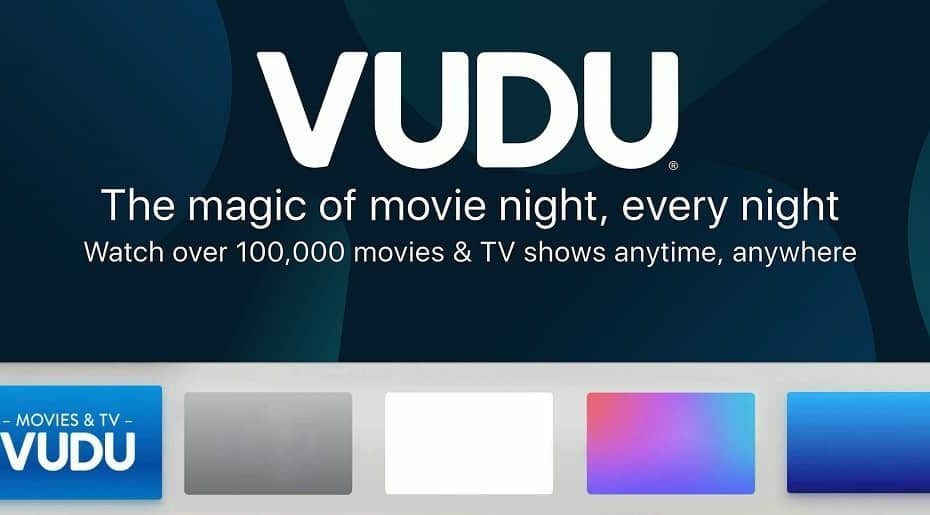תוכנה זו תשמור על מנהלי ההתקנים שלך, ובכך תשמור עליך מפני שגיאות מחשב נפוצות ותקלות חומרה. בדוק את כל הנהגים שלך כעת בשלושה שלבים פשוטים:
- הורד את DriverFix (קובץ הורדה מאומת).
- נְקִישָׁה התחל סריקה למצוא את כל הנהגים הבעייתיים.
- נְקִישָׁה עדכן מנהלי התקנים כדי לקבל גרסאות חדשות ולהימנע מתקלות במערכת.
- DriverFix הורד על ידי 0 קוראים החודש.
פתרון 7: בדוק אם יש אות אלחוטי אלחוטי נמוך
אם האות האלחוטי שלך הוא שני פסים או פחות, נסה לשפר את עוצמת האות על ידי הזזת הנתב שלך מהרצפה מקירות וחפצי מתכת, קצר את המרחק בין הקונסולה לנתב / שער, שנה את מיקום האנטנה על מתאם רשת אלחוטית (חיצוני), הוסף מהדר אלחוטי, הוסף מתאם אלחוטי אלחוטי של Xbox ובדוק את החיבור שוב.
פתרון 8: שנה את הגדרות חומת האש שלך
חומות אש מאבטחות את הרשת שלך על ידי הגבלת המידע שעובר בין המכשירים שלך לאינטרנט. עם זאת, אם חומת האש שלך מגבילה את התנועה הדרושה, ייתכן שהיא חוסמת את התחברות ה- Xbox שלך ל- Xbox Live. הגדרות חומת אש מסוימות כמו זיהוי שיטפון IP יכולות לגרום לבעיות חיבור.
אם תצליח, התאם את ההגדרות שלך טיפין טיפין עד שתמצא רמה שתאפשר לך להתחבר ל- Xbox Live ועדיין לאבטח את הרשת שלך.
פתרון 9: הפעל את UPnP כדי לרענן את טבלת ה- NAT שלך

UPnP הוא תקן המסייע לנתבים לתקשר בצורה יעילה. אם הנתב או השער שלך תומכים ב- UPnP, סביר להניח שהוא מופעל כברירת מחדל.
הערה: אל תשלב הגדרות העברת יציאות, UPnP ורשת היקפית (המכונה גם DMZ). אם הפעלת בעבר את פונקציונליות הרשת ההיקפית בנתב שלך, השבת את רשת ההיקף לפני שתבצע את השלבים הבאים:
- היכנס לדף התצורה מבוסס האינטרנט של הנתב שלך וודא שה- UPnP מופעל.
הערה:עיין בתיעוד או באתר התמיכה של הנתב לקבלת עזרה בהפעלת UPnP בפעם הראשונה, או כיבוי והפעלה מחדש. ודא שהנתב מופעל מחדש בכל פעם שאתה מעדכן את הגדרות הנתב. אם הוא לא יופעל מחדש באופן אוטומטי, הפעל מחדש את הנתב באופן ידני. - להפוך את הגדרת UPnP כבה ואז שמור את השינויים שלך.
- הפעל מחדש את המסוף ואת כל חומרת הרשת שלך (המודם והנתב שלך).
- היכנס לדף התצורה מבוסס האינטרנט שלך של הנתב וודא ש- UPnP כבוי.
- הפעל מחדש את הגדרת UPnP ושמור שוב את השינויים.
- הפעל מחדש את המסוף ואת כל חומרת הרשת (המודם והנתב שלך).
- כעת בדוק את חיבור ה- Xbox Live שלך.
פתרון 10: אפשר פונקציונליות של רשת היקפית (DMZ) בנתב שלך
פונקציונליות של רשת היקפית (או DMZ) מסירה מגבלות באינטרנט על ידי העברת המכשיר לאזור שמחוץ לחומת האש של הרשת. אתה אמור להיות מסוגל להתחבר ל- Xbox Live אם תפעיל פונקציונליות של רשת היקפית בנתב שלך.
הערה: השתמש בכתובת IP סטטית בקונסולה בעת הגדרת רשת היקפית. כדי להגדיר כתובת IP סטטית, השתמש בפונקציית הזמנת DHCP של הנתב שלך, אם היא זמינה. אם זה לא זמין, הגדר הגדרות IP ידניות ב- Xbox שלך. תוכל להציב רק קונסולת Xbox אחת ברשת ההיקפית, מכיוון שפתרון זה יפתור את הבעיה רק עבור Xbox אחד.
הערה: אל תשלב הגדרות העברת יציאות, UPnP ורשת היקפית (המכונה גם DMZ). אם הפעלת בעבר את פונקציונליות הרשת ההיקפית בנתב שלך, השבת תחילה את רשת ההיקף. בדוק את חיבור ה- Xbox Live שלך.
- קרא גם: Xbox One X פרץ בלהבות לאחר 3 שעות שימוש
פתרון 11: בדוק את כבל הרשת
ודא שכבל הרשת שלך מחובר כראוי, על ידי בחינה מדוקדקת של כל כבל רשת שחיברתי למודם, לשער או לנתב לקינקים, מיגון פלסטיק שהופשט, וחוטי חשמל חשופים או מרופטים פגמים. אם יש, החלף את הכבל מכיוון שזה יכול להיות המקור לבעיה שלך.
פתרון 12: נסה חיבור ישיר למודם
חבר את המסוף ישירות למודם שלך במקום לחבר אותו לנתב שלך, כפתרון זמני לקביעת סיבת הבעיה. אם אתה יכול להתחבר ל- Xbox Live באמצעות חיבור ישיר למודם, הקונסולה והמודם שלך פועלים כצפוי. ייתכן שיהיה עליך לשנות הגדרה בנתב שלך.
האם אחד הפתרונות הללו עזר? ספר לנו בסעיף ההערות למטה.
סיפורים קשורים לבדיקה:
- שדה הקרב של PlayerUnknown מקבל רזולוציית 4K ב- Xbox One X
- רשום את האחריות ל- Xbox One X כדי ליהנות מתיקונים בחינם
- ה- Xbox One X טוען את ה- GTA 5 תוך 24 שניות בלבד